In den kommenden Ausgaben möchten wir auf die Konfiguration der Atari-Arbeitsumgebung
eingehen. Den Start macht eine ausführliche Beschreibung der
Konfigurationsmöglichkeiten des Start-Buttons Start Me Up! Machen Sie mehr aus Ihrem
System!
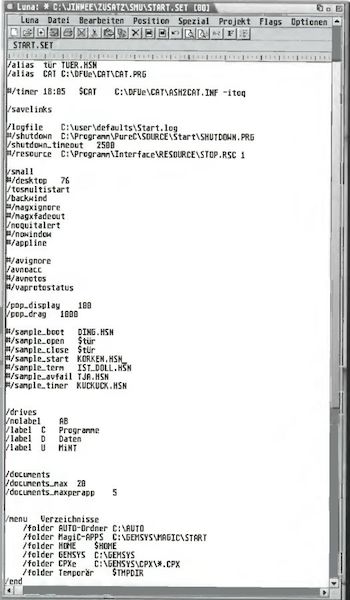
Die Konfiguration und Nutzung des Desktops und seiner Erweiterungen ist manchmal gar nicht so einfach, bietet aber große Vorteile. In unserer neuen Serie helfen wir Ihnen, ein heutiges Atari-System noch besser zum Laufen zu bekommen. Wir starten passend mit der Konfiguration des beliebten Startbuttons Start Me Up!
Seit Windows 95 gehören Start-Buttons zu praktisch jedem Computer. Quasi jedes Betriebssystem hat dieses Prinzip mehr oder weniger übernommen.
Wenn ein Start-Button nicht zur Standard-Distribution eines Betriebssystems gehört, wird der Anwender auf jeden Fall im Share- und Freewaremarkt online fündig - so auch auf dem Atari. Für die TOS-kompatiblen Systeme gab es, gleich nachdem Microsoft die Idee des Start-Buttons geboren hatte, eine ganze Reihe von Adaptionen. Die bekannteste, eleganteste und daher beliebteste Variante ist sicherlich nach wie vor Start Me Up! von Thomas Much. Obwohl das kleine Programm seit einiger Zeit keine Aktualisierung mehr erfahren hat, ist es nach wie vor auf einer Vielzahl von MagiC-Umgebungen im Einsatz.
Trotzdem scheinen viele Atari-Anwender den Startbutton noch zu scheuen, denn im Gegensatz zum Windows-Äquivalent ist Start Me Up! nicht gerade einfach zu konfigurieren, da eine GEM-Oberfläche zu diesem Zweck nicht vorliegt. Im Klartext bedeutet dies natürlich: Ein Texteditor und etwas Gehirnschmalz muss ran!
Voraussetzungen
Thomas Much hat Start Me Up in erster Linie für Ataris, Kompatible und Emulationen mit dem Betriebssystem MagiC (ab Version 4) entwickelt. In der Praxis hat es sich jedoch erwiesen, dass die kleine Applikation auch unter MiNT-Systemen wie N.AES und MultiTOS läuft. Auch in Verbindung mit dem freien und immer beliebter werdenden AES-System XaAES (plus MiNT) sollte es keine Probleme geben, wir haben dies jedoch nicht in der Praxis getestet. Was Sie tun müssen, um Start Me Up! unter einem anderen Multitasking-Betriebssystem als MagiC einzusetzen, erläutern wir übrigens weiter unter.
Die Konfigurationsdatei
Wie erwähnt, erfolgt die Konfiguration von Start Me Up! leider durch die manuelle Veränderung einer entsprechenden Datei. Diese nennt sich „START.SET"; sie muss sich in demselben Verzeichnis wie das Hauptprogramm bzw. im Home-Verzeichnis Ihres MagiC-Systems befinden, um von diesem gefunden zu werden.
Klicken Sie START.SET einfach doppelt zwecks Anzeige an, damit Sie sich einen ersten Eindruck verschaffen können. Sie sehen, dass die Datei aus einer Aneinanderreihung von mehr oder minder kryptischen Anweisungen besteht. Jede Anweisung enthält zumeist einige Parameter und nimmt eine eigene Zeile ein. Scrollen Sie durch die Konfigurationsdatei, damit Sie einen groben Überblick bekommen, wie sie aufgebaut ist und an welcher Stelle die verschiedenen Dokumentationen stehen.
Hier ein paar Grundvereinbarungen: Die verschiedenen Teile einer Anweisungszeile müssen mit einem Tabulator-Schritt [Tab] voneinander getrennt sein. Die maximale Verschachtelungstiefe beträgt vier Elemente. Eine Anweisung wird dann in Kraft gesetzt, wenn die Raute (#) als erstes Zeichen einer Zeile entfernt wird. Umgekehrt wird eine Anweisung dann außer Kraft gesetzt, wenn eine Raute als führendes Zeichen eingesetzt wird.
Und los!
Nachdem wir uns nun einen ersten Überblick verschafft haben, kann die Konfiguration von Start Me Up! beginnen. Übergeben Sie hierzu die Datei START.SET an den Texteditor Ihrer Wahl, zum Beispiel qed oder Luna. Diese modernen Textwerkzeuge haben zusätzlich den Vorteil, dass Pfade direkt an der gesetzten Cursorposition eingefügt werden können. Wenn sie also nicht jeden der zur Konfiguration notwendigen Pfadangaben selbst setzen wollen, können Sie per Drag & Drop recht komfortabel und sicher arbeiten.
/alias
Am Anfang der Konfigurationsdatei START.SET stehen jeweils die Alias-Definitionen. Ein Alias erleichtert Ihnen die Arbeit, wenn es einmal definiert ist, denn es ermöglicht das Setzen einer Variable statt eines ganzen Pfads. Nehmen wir zum Beispiel an. Sie möchten bestimmte Aktionen von Start Me Up! mit einem Systemsound unterlegen. Nun wäre es müßig, bei jedem Auftreten des Klangs immer wieder den gesamten Pfad zu seiner Datei anzugeben.
 Start Me Up! startet auf Wunsch Applikationen, verwaltet Accessories und fährt den Rechner herunter.
Start Me Up! startet auf Wunsch Applikationen, verwaltet Accessories und fährt den Rechner herunter.
Die Definition eines Alias ist sehr einfach und spart im Nachhinein viel Arbeit. Sie besteht aus der eigentlichen Anweisung „/alias", dem Namen des Alias und dem Pfad inklusive der aufzurufenden Datei. Vergessen Sie nicht unsere schon erwähnte Grunddefinition, die besagt, dass die verschiedenen Teile der Anweisung jeweils durch einen Tabulatorschritt voneinander getrennt werden müssen.
Aufgerufen wird ein Alias, indem es hinter ein Dollar-Zeichen ($) gesetzt wird. Start Me Up! verwendet nun automatisch den festgelegten Pfad.
Es sollte sich von selbst verstehen, dass ein eingerichtetes Alias nur in nachfolgenden Anweisungen genutzt werden kann. Daher ist es sinnvoll, die Alias-Defintionen an der Anweisung der Konfigurationsdatei von Start Me Up! zu setzen.
/timer
Manchmal ist es sinnvoll, Programme zu bestimmten Tageszeiten zu starten. Wie wäre es zum Beispiel, wenn Ihr E-Mail-Client sich zu einer bestimmten Tageszeit selbst auf den Weg macht, um Ihre Nachrichten abzuholen? Mittels der Anweisung "/timer" ermöglicht Start Me Up! den zeitgesteuerten Start von Applikationen.
Derzeit ist nur die Angabe einer Tageszeit möglich, Wochentage können zum Beispiel nicht festgelegt werden. Dafür ist die Definition recht übersichtlich: Nach der eigentlichen Anweisung folgt die Festlegung der gewünschten Tageszeit, wobei die übliche deutsche digitale Schreibweise (also zum Beispiel „12:30") benutzt wird. Stunden- und Minutenzahl werden demnach mit einem Doppelpunkt getrennt, es werden jeweils zwei Stellen benutzt.
Interessant ist weiterhin, dass eine Kommandozeile, also zum Beispiel eine Konfigurationsdatei, übergeben werden kann.
/savelinks
Die Anweisung "/savelinks" betrifft in erster Linie alle MiNT-Anwender sowie Benutzer von MagiC ab der Version 5. Das Kommando bewirkt, dass alle auf das virtuelle Laufwerk „U:" gesetzten Links gesichert und beim nächsten Start von Start Me Up! automatisch wiederhergestellt werden. Sie sollten diese Anweisung also immer aktiv lassen. Weitere Definitionen gibt es nicht, die Anweisung wird also allein stehend benutzt. Es erwächst kein Nachteil, falls in ihrem System keine Links auf U: gesetzt sind.
/logfile
Ein Logfile protokolliert Systemereignisse. So können alle Startausgaben des Betriebssystems MagiC auf Wunsch in eine jedesmal neu und automatisch angelegte Datei geschrieben werden. Auch Start Me Up! kennt das Anlegen eines Logfiles und gestattet dem Anwender so den Überblick, welches Programm wann gestartet wurde. Die Definition besteht aus der eigentlichen Anweisung "/logfile" sowie dem Pfad an die Stelle, an die die zu erzeugende Datei geschrieben werden soll. Der letzte Teil des Pfades besteht immer aus dem Namen der Log-Datei; diesen setzen Sie selbst fest. Natürlich kann das Logfile ab jeder beliebigen Stelle eines beschreibbaren Datenträgers stehen.
/shutdown
Windows-Rechner werden über den Start-Button auch abgeschaltet - ein recht witziger Widerspruch in der Logik. Atari-Computer können zwar nicht über Software abgeschaltet werden, trotzdem gibt es auf MagiC- und MiNT-Systemen sogenannte Shutdown-Programme, die den Rechner insofern herunterfahren, als dass sie alle offenen Dateien und Programme (inklusive dem Desktop) schließen, was eine gewisse Sicherheit vor unliebsamen Datenverlusten bietet. Die Shutdown-Routine wird ähnlich wie beim Macintosh von einem modernen Desktop wie jinnee aus gestartet.
Wer den Atari aber lieber wie einen Win-dows-PC vom Startbutton aus herunterfahren möchte, der kann dies Start Me Up! entsprechend konfigurieren. Hierzu ist die Anweisung "/shutdown" zu setzen. Gefolgt wird die Anweisung vom Pfad, der auf das Shutdown-Programm zeigt. Ist die Anweisung korrekt definiert, wird im Aufklappmenü von Start Me Up! der Eintrag „Ausschalten" aktiviert. Nun kann Windows-Feeling aufkommen.
Unter MagiC befindet sich das Shutdown-Programm zumeist in dem Pfad „C:\GEMSYS\ GEMDESK".
/shoutdown_timeout
Die Shutdown-Einstellungen können bei Nutzung von Start Me Up! noch genauer verifiziert werden. Durch einen Shutdown werden nur diejenigen Programme beendet, die durch die systeminterne Variable „AP_TERM" ihr Einverständnis dazu gegeben haben. Andere, eventuell parallel laufende Programme werden nicht terminiert. Die Anweisung "/shutdown_timeout" lässt nun die Angabe eines Wertes in Millisekunden zu, nach denen ein zweiter Shutdown initiiert wird, der dann auch die restlichen Programme beendet, die also nicht AP_TERM-fähig sind. Die Wartezeit in Millisekunden kann von 0 bis zu 32767 gesetzt werden.
/resource
Start Me Up! ist ja an sich recht unscheinbar, passt dafür aber optimal zum Design der Taskleiste Appline, die sicher auch von vielen Atari-Anwendern genutzt wird. Trotzdem möchten Sie Ihren Startbutton vielleicht individuell gestalten - kein Problem: Sie brauchen lediglich einen Ressource-Editor, um eine Ressource-Datei zu erstellen. Mittels der Anweisung "/resource" kann die externe Datei jederzeit eingebunden werden. Der Pfad nach der eigentlichen Anweisung definiert den Weg zu der gewünschten Ressource-Datei. Der durch den gewohnten Tabulator-Schritt getrennte Index gibt dabei das Objekt an, das den Po-pup bei einem Klick zum Vorschein bringt. Der Index 1 bezeichnet zum Beispiel den Start-Button selbst.
Schauen Sie einmal in das Start Me Up!-Verzeichnis. Es enthält einen Ordner namens „RESOURCE". Hier sind einige externe Ressource-Dateien des Entwicklers von Start Me Up! zusammengefasst. Probieren Sie diese doch ruhig einmal aus!
/small
Verwenden Sie den oben erwähnten Taskmanager Appline? Ärgern Sie sich, dass Start Me Up! zu groß ist und sich somit dem Design der Taskleiste nicht anpasst? Dann setzen Sie einfach die Anweisung „/small". Start Me Up! hat nun genau dieselbe Höhe wie Appline. Alles wirkt wie aus einem Guss.
/desktop
Die Anweisung „/desktop" minimiert Ihr Atari-System auf die wohl minimalste Benutzeroberfläche, die man sich vorstellen kann. Start Me Up! stellt dann lediglich einen einzigen Menüeintrag dar (START), von dem aus eine Dateiauswahlbox aufzurufen ist, mit der sich ein Programm starten lässt. Wer unter chronischem Speichermangel leidet, kann diese Minimalisten-Lösung ja einmal ausprobieren.
Als zusätzlicher Parameter kann der Farbindex gesetzt werden, in dem der Desktop-Hintergrund erscheinen soll. Wer wünscht sich da noch jinnee oder Thing! herbei?;)
/tosmultistart
TOS-Programme sind Applikationen, die über keinerlei GEM-Oberfläche verfügen und unter Multitasking-Systemen daher in ein eigenes Ausgabefenster umgelenkt werden, damit sie nicht wie unter Single-TOS den ganzen Bildschirm für sich beanspruchen, was reichlich unelegant ist. Normalerweise kann nur ein TOS-Programm zur Zeit laufen, da diese nicht multitaskingfähig sind. Durch das besprochene Umlenken wird dieses Problem allerdings umgangen. Es ist sogar sinnvoll, einige TOS-Programme mehrfach zu starten, denken Sie zum Beispiel an Packer-Software. Sie sollten daher die Anweisung „/tosmultistart" aktivieren. Zusätzliche Parameter werden nicht gesetzt.
/backwind
Besonders unter Multitasking-Betriebssystemen ist der Atari-Desktop manchmal so voll gestopft, dass auch der Startbutton unter einigen Fenstern begraben ist. So ist es durchaus sinnvoll, wenn Start Me Up! stets über den anderen Fenstern liegt, damit noch weitere Programme hinzugestartet werden können, um das Fensterwirrwarr zu komplettieren. Schalten Sie die Anweisung "/backwind" durch eine führende Raute in der Anweisungszeile aus, so ist Start Me Up! stets das oberste Fenster. Umgekehrt liegt der Starter stets dezent im Hintergrund, es sei denn, Start Me Up! ist das letzte offene Fenster. Es sind keine zusätzlichen Parameter zu setzen.
/magxignore
Start Me Up! ist von seinem Entwickler für den Einsatz unter dem Betriebssystem MagiC ab der Version 4 entwickelt worden. Haben Sie eine ältere Version von MagiC, oder verwenden Sie ein MiNT- oder Ceneva-System für das Multitasking, so steht es Ihnen frei, trotzdem den Startbutton zu installieren - allerdings ist hier kein reibungsloser Betrieb garantiert.
Wollen Sie es trotzdem versuchen, müssen Sie die Anweisung "/magxignore" setzen. Die Prüfung auf Vorhandensein von MagiC ab der Version 4, die Start Me Up! sonst bei seinem Start durchführt, entfällt dann kurzerhand. Allerdings wird weiterhin abgefragt, ob das verwendete System Submenüs unterstützt — vergessen Sie also den Einsatz unter Single-TOS!
/noquitalert
Wie so viele Programme fragt auch Start Me Up! bei seiner Beendigung nach, ob Sie die Terminierung auch ernst meinen. Setzen Sie die Anweisung „/noquitalert", so wird die entsprechende Alertbox nicht dargestellt und Start Me Up! quittiert seinen Dienst ohne weitere Nachfrage.
/nowindow
Die Anweisung "/nowindow" sollte für die meisten Anwender nicht von Bedeutung sein, denn sie unterdrückt die Darstellung des eigentlichen Startbuttons. Interessant ist sie nur dann, wenn Start Me Up! per VA_START-Nachricht aufgerufen werden soll. Lassen Sie also in den meisten Fällen die führende Raute vor der Anweisung stehen, dann schlummert sie weiterhin.
/appline
Ähnlich wie die Anweisung /small bestimmt auch der Token "/appline" das Anpassen von Start Me Up! an die Taskleite Appline. Er sorgt nämlich dafür, dass sich der Startbutton in seiner Lage auf dem Bildschirm stets an Appline anpasst. Wächst der Taskmanager von links nach rechts, befindet sich Start Me Up! rechts vom letzten Eintrag bzw. der Speicherangabe. Wächst die Leiste von rechts nach links, befindet sich der Startbutton links davon. Wird ein neues Programm hinzugestartet, wird das Start Me Up!-Fenster automatisch neu gesetzt. Dies trägt zur Eleganz des Systems bei - und wer will diese nicht wahren?
/avignore
Praktisch jeder moderne Desktop verwendet heute das AV-Protokoll zur Übergabe von Informationen zwischen Applikationen. Auch der neue freie Desktop Teradesk macht hier keine Ausnahme. Allerdings ist das AV-Protokoll hier wohl noch nicht vollständig implementiert, sodass es zu Fehlern kommen kann. Wenn Sie also einen Desktop benutzen, der das AV-Protokoll noch nicht vollständig unterstützt, sollten Sie die Anweisung "/avignore" setzen. Nun werden von Start Me Up! keine AV-Nachrichten benutzt.
 Durch die Hinzunahme einer externen Ressource-Datei kann dem Start-Button ein neuer Look verliehen werden.
Durch die Hinzunahme einer externen Ressource-Datei kann dem Start-Button ein neuer Look verliehen werden.
/avnoacc
Nicht nur komplette Applikationen, sondern auch die immer noch verbreiteten Accessories können via Start Me Up! aufgerufen werden. Standardmäßig übergibt Start Me Up! alle ACC-Dateien dem installierten AV-Server. Haben Sie einen Desktop ohne AV-Server installiert oder kommt es hierbei zu Problemen, so setzen Sie am besten die Anweisung "/avnoacc". Die Accessories werden nun von Start Me Up! direkt gestartet.
/avnotos
Unter modernen Multitasking-Systemen wird die Ausgabe reiner TOS-Programme wie erwähnt in einem GEM-Fenster (zumeist VT 52) erledigt. Für die Übergabe der Ausgaben der Programme sorgt wiederum der AV-Server. Soll dieser keine TOS-Programme nachstarten, weil die Umleitung nicht klappt, kann dies mit Setzen der Anweisung "/avnotos" verhindert werden.
/vaprotostatus
Die Anweisung "/vaprotostatus" sollten die meisten Anwender einfach nicht beachten, denn sie muss nur in den seltensten Fällen (und auch dann nur versuchsweise) definiert werden. Die Dokumentation von Start Me Up! lässt sich nicht weiter über den Sinn des Schlüsselworts aus, sondern erklärt nur, dass es nur benutzt werden sollte, wenn Fehler auftreten, die sich ansonsten partout nicht erklären lassen. Dies können wir uns widerum nicht erklären und raten zum Abschalten der Funktion.
Aussicht
So, der erste Teil unserer Desktop-Konfiguration ist zum Ende gekommen. In der kommenden Ausgabe besprechen wir die weiteren Anweisungen von Start Me Up!, so natürlich das Setzen von Pfaden und Einträgen, damit endlich „Butter bei die Fische" kommt, sfc